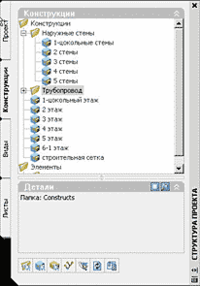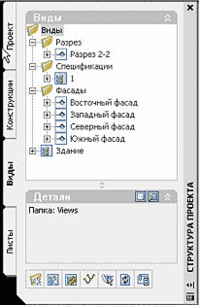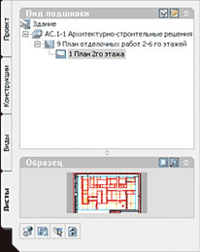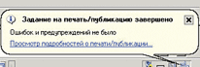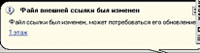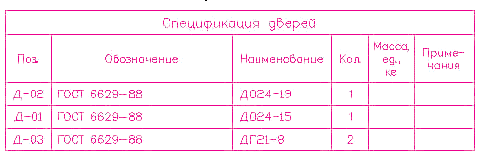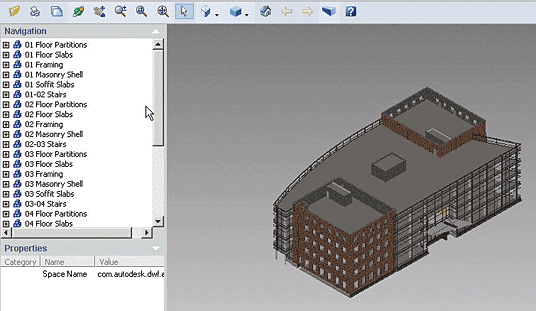Главная » CADmaster №2(27) 2005 » Архитектура и строительство Autodesk Architectural Desktop — единая среда для коллективной работы над проектом
Появление новейших версий Autodesk Architectural Desktop (начиная с 2004-й) принесло с собой новый взгляд на организацию процесса коллективной работы над проектом. Если где-то, где этот программный продукт используется уже не в единичном экземпляре, такие перемены не происходят, это означает, что с Autodesk Architectural Desktop здесь продолжают обращаться как с электронным кульманом — и не более того. К сожалению, в специализированной литературе, которая только начинает появляться на полках книжных магазинов, практически не встречается описание серьезных возможностей Architectural Desktop, используемых при коллективной работе. Мы постараемся восполнить пробел и как бы заново познакомим специалистов в области архитектурно-строительного проектирования с этими инструментами. Конечно, существуют люди и даже отдельные организации, постигшие эти премудрости, но широкого освещения технология пока не получила…
Первым шагом на пути избавления проектировщиков и архитекторов от «карандашного» труда стал AutoCAD — ближайший родственник Autodesk Architectural Desktop (ADT). Но то, что привносит в процесс проектирования ADT, — уже не просто следующий шаг, а выход на принципиально иной уровень.
Новый подход к работе над проектом реализован с помощью нового инструмента и понятия Drawing Management (перевод терминов из русской версии здесь и далее приводиться не будет, так как, по мнению автора, он оставляет желать лучшего). Инструмент позволяет заносить в единое хранилище необходимую информацию по проектируемому объекту, создавая тем самым информационную модель этого объекта, и помогает в организации коллективной работы — начиная со стадии предпроекта и заканчивая выводом рабочих альбомов на печать.
При проектировании объектов малоэтажного строительства могут использоваться привычные технологии трехмерного проектирования в ADT и хранения информации об объекте в одном файле. Технология работы, которую мы хотим представить, в первую очередь предназначена для тех, кто занимается проектированием многоэтажных зданий и комплексов (будь то гражданское или промышленное строительство) и работает в больших коллективах.
Основной смысл этой технологии можно сформулировать так: единое хранилище информации о проектируемом объекте и доступ к ней всех участников работы над проектом в любой момент времени.
Project Browser
Это инструмент для тех, кто на всех этапах проектирования непосредственно отвечает за результат. С его помощью создается и описывается новый проект, указывается вся информация по проектируемому объекту: наименование и номер проекта, описание проектируемого объекта и его структура (количество этажей и корпусов), контакты подрядчиков и генподрядчика, информация о поставщиках и смежниках, настройки и шаблоны для проектировщиков, а также дополнительные файлы, задействованные в проекте.
Объявление о новом проектируемом объекте автоматически создает на диске новый раздел с именем этого объекта и подразделами в соответствии с закладками Project Navigator. Любой файл, создаваемый или добавляемый с помощью инструментов Project Navigator, будет автоматически размещаться внутри соответствующих подразделов. Преимущества этого инструмента трудно переоценить: при нынешнем положении дел организация хранения информации об объекте зачастую требует немалых усилий…
Вся информация о проектируемом объекте, занесенная руководителем проекта в базу данных ADT, сопровождает проект от начала и до конца.
Project Navigator
Project Navigator представляет собой среду создания и организации чертежей и объемных решений по проекту, а также доступа к этим чертежам и решениям.
Приступая к работе над проектом, руководитель прописывает всю компоновку будущего объекта: количество этажей и высоту каждого из них в основном корпусе и дополнительных, если таковые имеются.
Как правило, проект состоит из двух частей: объемные решения (стадии ПП и П) и рабочая документация, сформированная на основе этих решений (стадия РП). В обоих случаях это множество файлов, беспорядочно расположенных на диске. По предлагаемой технологии проектируемый объект разбивается на этажи с указанием их высоты и корпуса. Этаж в свою очередь может быть разбит на некое подмножество проектировочных решений. Каждый этаж и/или каждое решение будут храниться в самостоятельном файле. Это позволяет уменьшить объемы файлов и влияет на гибкость трехмерных сборок (Views): подобно детскому конструктору, самостоятельные файлы в любой момент могут быть собраны в единую модель здания. Такая организация упрощает доступ ко всем файлам проекта, будь то трехмерная модель этажей либо всего здания, узлы, детали, спецификации или рабочие альбомы, и делает происходящее более наглядным для руководителя проекта.
Constructs и Elements
Constructs и Elements представляют собой наборы файлов, содержащие стены, окна, двери, проемы, несущие элементы, крышу и другие архитектурно-строительные объекты, но имеющие разные свойства и назначение.
Constructs — это основные компоненты здания, привязанные к этажам и/или корпусам: например, наружные стены для здания и планировочные решения для разных этажей или наружные стены и планировки для каждого этажа здания. Но и это еще не всё: как уже сказано, графическая информация по каждому этажу может подразделяться в соответствии со специальностями, задействованными в работе над объектом, или особенностями проектирования, принятыми в конкретной организации.
Elements — это самостоятельные части проектируемого объекта, многократно используемые в различных его зонах. К примеру, лестница может располагаться на разных этажах в разных частях здания и при этом иметь разное представление (количество ступеней, высоту, ширину
Задавая принадлежность конструкций и элементов этажам и корпусам, проектировщик определяет их местоположение в единой модели объекта. В дальнейшем эта информация используется при сборке модели и получении основы для рабочей документации.
На первый взгляд такая разбивка объекта усложняет восприятие, но вскоре становятся очевидными ее преимущества: множество вариантов предлагаемого решения, простота и скорость его демонстрации, заимствование и тиражирование утвержденного варианта, получение спецификаций по сборкам и фрагментам модели.
Результатом проектных работ является рабочая (конструкторская) документация, объединенная в альбомах. На основе трехмерных решений проектировщики могут в любой момент генерировать фасады, разрезы, сечения, создавать площади (2D) и помещения (3D), получать спецификации по проекту, а затем просто размещать их (по методу drag&drop) на заранее подготовленных форматах рабочих альбомов.
Views
После того как определена структура проекта, созданы и прикреплены к этажам и/или корпусам конструкции и элементы, проектировщик может приступать к созданию видов. Для создания вида выбирается фрагмент здания и тип представления для его генерации.
С помощью специальных инструментов ADT Callouts любые трехмерные объекты получают двумерное представление в масштабе, заданном проектировщиком (фасады, разрезы, сечения, планы на любой отметке, план кровли
Зачем это нужно? Представленный механизм в дальнейшем упрощает компоновку чертежей (требуемый вид понадобится просто перетянуть с панели на формат чертежного листа) и автоматизирует процесс нумерации позиций фрагментов, размещаемых на листе.
Помимо заготовок для рабочих чертежей, инструмент Views позволяет создать полное или частичное трехмерное представление проектируемого объекта (модель целиком или любая его компоновка: например, только наружное представление здания, только его внутренняя компоновка на указанных этажах или перекрытия с несущими колоннами).
Sheets
Sheets — это подшивки чертежей, которые сразу могут быть скомпонованы как альбомы. Инструмент аналогичен соответствующему инструменту AutoCAD, но дополнен очень важной функцией компоновки чертежного листа. После того как были созданы и доработаны виды, проектировщик простым перетаскиванием размещает их на заранее подготовленных форматах альбомных листов. При необходимости там же могут быть размещены или сформированы спецификации.
Известно, что альбомы формируют на последней стадии проектирования (РП), многократно согласовывая и перепечатывая каждый лист. Теперь же, используя возможности Architectural Desktop, руководитель проекта может сначала ознакомиться со всем содержанием альбома, увидеть, каких именно чертежей недостает (наполнение альбома прописано заранее), а какие чертежи пусты, где требуется доработка — и лишь по устранении всех недочетов принять решение о выводе альбома на печать в пакетном режиме.
В случае ошибок вывода программа выдаст соответствующее сообщение.
Теперь очень коротко о других ключевых отличиях Architectural Desktop.
Коллективная работа над проектом и извещение о внесенных изменениях
Итак, на основе конструктивно заданной модели специалисты приступают к работе в единой среде проектирования, гарантирующей предоставление только актуальной проектной информации. Это позволяет контролировать процесс на любом этапе, уменьшает время согласования и сокращает количество ошибок при выпуске конечной документации.
К примеру, архитектор изменил планировки, а конструкторы используют его файлы для своих работ. После сохранения файлов программа сразу предупреждает всех, кто их использует, о необходимости перезагрузки этих файлов для получения новейшей рабочей версии.
Спецификации — особый инструмент ADT
Спецификации автоматически формируются на основе выбранных объектов и присоединенной к ним информации. Недостающая информация об объекте (стена, окно, дверь, несущие элементы, площадь, помещение, перекрытие
Заимствование старых наработок
Не секрет, что важным элементом работы над многими проектными решениями является использование уже имеющихся наработок. Для этого Architectural Desktop предоставляет по крайней мере две очень удобные технологии: копирование и перенос старых файлов в структуру проекта.
На чем экономится время при работе в Architectural Desktop (по материалам компании Autodesk)
В феврале 2004 года компания Autodesk пригласила независимого подрядчика и консультанта Джона Янсена (John Janzen) для проведения исследований в процессе проектирования трехэтажного офисного здания с помощью AutoCAD и Autodesk Architectural Desktop. Янсен работал в AutoCAD 2005 и в Architectural Desktop 2005. Процесс проектирования был разбит на девять основных задач и серию подзадач, представлявших собой типовые стадии проектирования. Сроки выполнения всех подзадач фиксировались, а результаты были переданы в таблицы Excel. Подробности читайте на сайтах www.autodesk.ru (английский вариант) и www.esg.spb.ru (перевод).
Таблица 1
В таблице приведено только суммарное время, затраченное на решение задач.
| Задачи | AutoCAD (ч) | Autodesk Architectural Desktop (ч) |
|---|---|---|
| Стандарты | 1,50 | 1,00 |
| Создание планов | 23,25 | 21,75 |
| Редактирование планов | 10,50 | 10,50 |
| Фасады и разрезы | 12,50 | 3,00 |
| Редактирование фасадов и разрезов | 7,50 | 3,00 |
| Создание спецификаций | 13,00 | 2,75 |
| Вывод чертежей на печать | 1,00 | 1,00 |
| Аннотации | 7,00 | 3,00 |
| Перспективный вид | 3,00 | 0,50 |
| Общее время: | 78,75 | 40,50 |
Заказчик — полноправный участник процесса
Превратить заказчика из капризного и придирчивого клиента в единомышленника — мечта любой проектной организации. Architectural Desktop способен помочь и в этом.
Autodesk Architectural Desktop 2006 предлагает возможность сохранять модель объекта или ее фрагменты в DWF-формате, одновременно выгружая необходимую информацию, привязанную к объектам. В поставку включен и DWF Viewer, который позволяет просматривать такую трехмерную модель. Это упрощает процесс демонстрации объекта заказчику.
В новой версии Architectural Desktop компания Autodesk еще больше развила и усовершенствовала инструменты пользователя, максимально приблизив их к потребностям проектных организаций.
руководитель отдела САПР
для ПГС Consistent Software SPb
Тел.: (812) 430−3434
E-mail: ichikovskaja@esg.spb.ru
Скачать статью в формате PDF — 226.1 Кбайт |